Cómo desactivar la aceleración del mouse en Windows 10 fácilmente
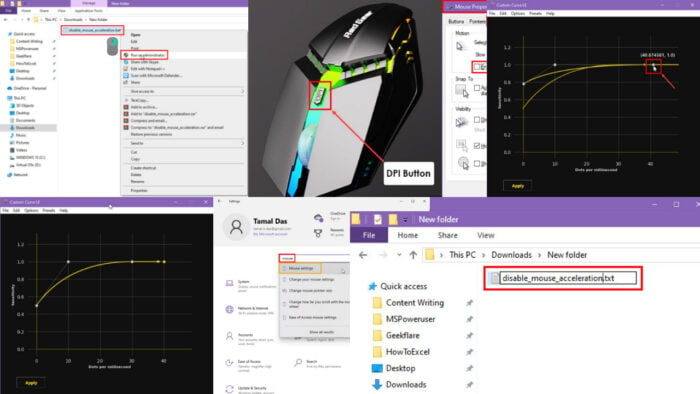 Aprende cómo desactivar la aceleración del mouse en Windows 10 en pasos sencillos.
Aprende cómo desactivar la aceleración del mouse en Windows 10 en pasos sencillos.
Esta configuración ajusta la velocidad del cursor del mouse según movimientos rápidos o lentos. Si activas la aceleración y mueves el mouse lentamente, el cursor se moverá en la pantalla lentamente, y viceversa.
Sin embargo, puede ser un obstáculo entre tú y tu éxito en juegos de PC en primera persona, diseño gráfico y arte digital. Sigue leyendo mientras presento métodos probados y testados para optimizar los movimientos de tu cursor desactivando la aceleración.
Cómo desactivar la aceleración del mouse en Windows 10
Aquí te explico cómo desactivar fácilmente la aceleración del mouse o la precisión del puntero:
Usando el botón mecánico DPI
La mayoría de los ratones para juegos avanzados y premium vienen con un botón DPI. Este controla la sensibilidad así como el nivel de aceleración físicamente. Por lo tanto, no necesitas hacer cambios en tu PC.
 Debes consultar el manual del usuario del mouse para aprender cuál es el botón DPI y cómo reducir o volver al DPI predeterminado. Usualmente, puedes cambiarlo con pulsaciones repetidas.
Debes consultar el manual del usuario del mouse para aprender cuál es el botón DPI y cómo reducir o volver al DPI predeterminado. Usualmente, puedes cambiarlo con pulsaciones repetidas.
El efecto es en tiempo real, por lo que verás inmediatamente el cambio en tu pantalla. Ciertos ratones RGB también mostrarán una luz RGB intermitente para confirmar que los cambios se han hecho efectivos. Por ejemplo, un ratón RedGear muestra un destello rojo cuando reduces la configuración de DPI a predeterminada.
Usando la aplicación de Configuración de Windows
- Presiona las teclas Windows + I para lanzar la aplicación de Configuración de Windows 10.
-
Escribe Mouse en el campo de búsqueda de Encontrar una configuración y haz clic en la opción de Configuración del mouse.
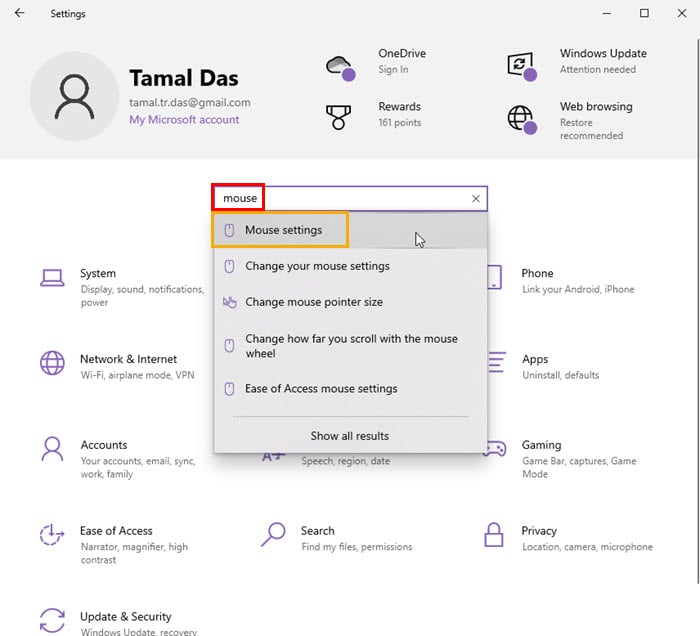
-
Haz clic en el hipervínculo de Opciones adicionales del mouse debajo de la sección de Configuraciones relacionadas.
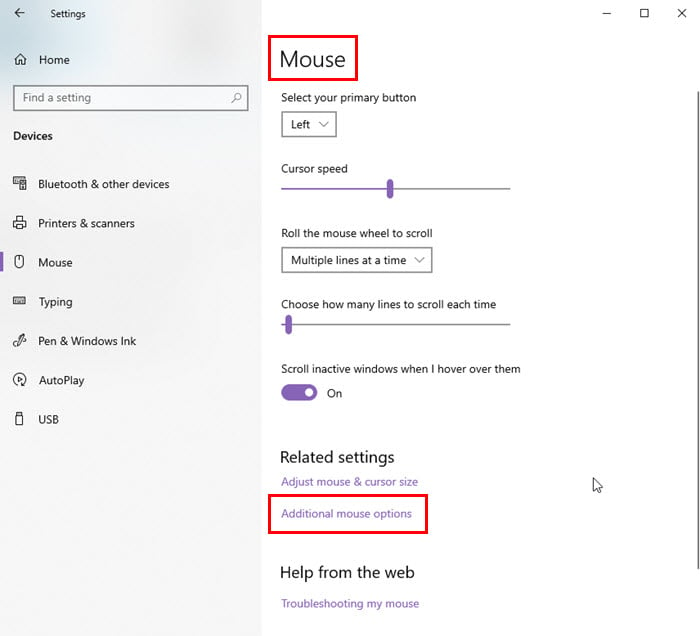
- Ahora deberías llegar al cuadro de diálogo de Propiedades del mouse. La pestaña de Botones será la selección predeterminada.
- Navega a la pestaña de Opciones de puntero.
- Desmarca la casilla de Mejorar la precisión del puntero.
-
Haz clic en Aplicar y luego selecciona Aceptar para guardar los cambios.
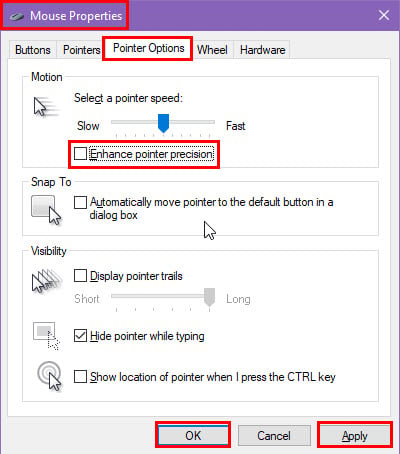
Usando un script de símbolo del sistema
Puedes crear un archivo de script por lotes para automatizar el proceso mencionado anteriormente. Una vez que el script por lotes esté listo, ejecútalo una vez y reinicia el PC para asegurarte de que los cambios surtan efecto. Aquí está cómo hacerlo:
-
Abre el Bloc de notas desde el Menú de inicio escribiendo su nombre.
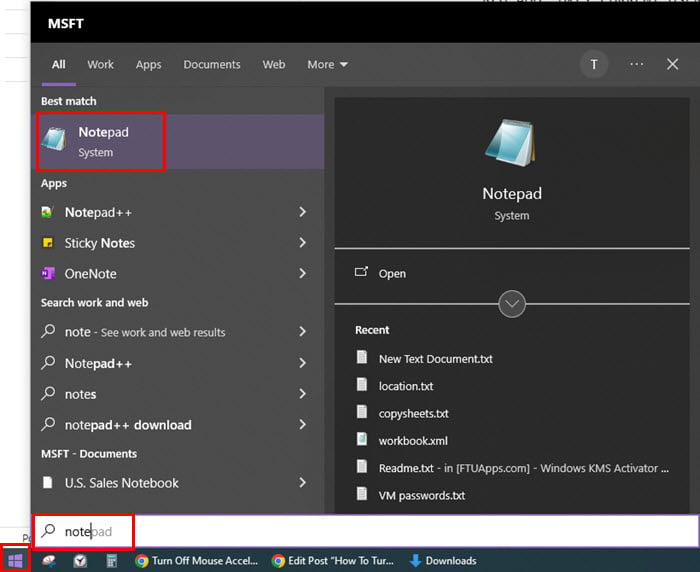
-
Copia y pega el siguiente script dentro del archivo en blanco de Bloc de notas que acabas de abrir:
`REG ADD "HKEY_CURRENT_USER\Control Panel\Mouse" /v MouseSpeed /t REG_SZ /d 0 /f REG ADD "HKEY_CURRENT_USER\Control Panel\Mouse" /v MouseThreshold1 /t REG_SZ /d 0 /f REG ADD "HKEY_CURRENT_USER\Control Panel\Mouse" /v MouseThreshold2 /t REG_SZ /d 0 /f`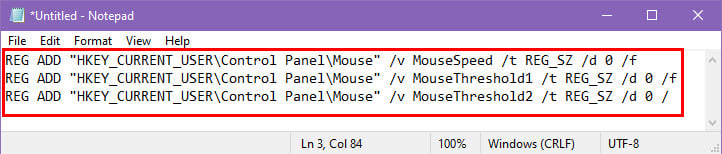
-
Presiona Ctrl + S para guardar el archivo.
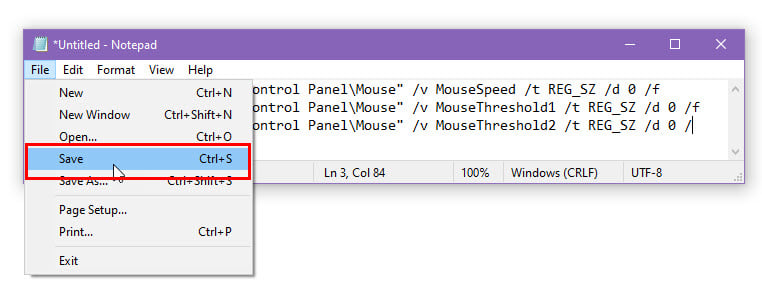
-
Ahora, renombra el archivo a desactivar_aceleracion_mouse.
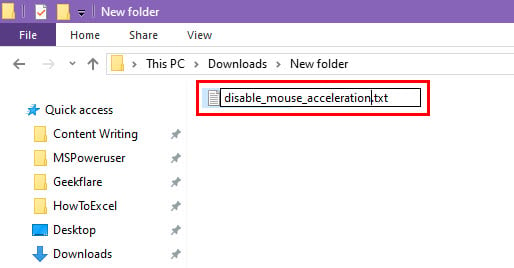
-
Nuevamente, renombra y esta vez elimina la extensión TXT y reemplázala con la extensión BAT.
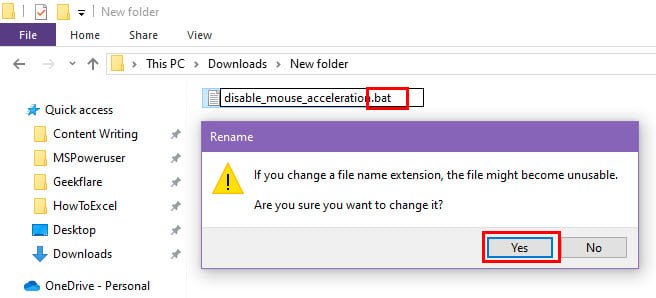
- Si hay algún diálogo de confirmación, haz clic en Sí para confirmar el cambio.
- Haz clic derecho en el archivo por lotes y elige Ejecutar como administrador para desactivar la aceleración del mouse.
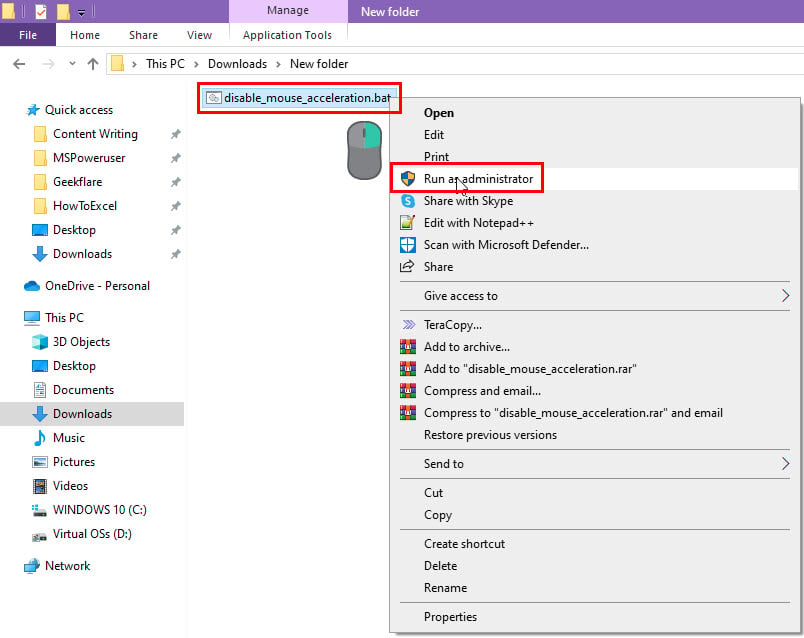 Puedes guardar el archivo de script por lotes en el Escritorio para acceder a él rápidamente.
Puedes guardar el archivo de script por lotes en el Escritorio para acceder a él rápidamente.
Para deshacer los cambios que has realizado, puedes crear otro script por lotes de la misma manera que se mencionó anteriormente. Pero esta vez usa el siguiente script:
`REG ADD "HKEY_CURRENT_USER\Control Panel\Mouse" /v MouseSpeed /t REG_SZ /d 1 /f
REG ADD "HKEY_CURRENT_USER\Control Panel\Mouse" /v MouseThreshold1 /t REG_SZ /d 6 /f
REG ADD "HKEY_CURRENT_USER\Control Panel\Mouse" /v MouseThreshold2 /t REG_SZ /d 10 /f`Puedes renombrar este archivo por lotes a activar_aceleracion_mouse.bat y guardarlo en el Escritorio para fácil acceso. Cuando lo ejecutes, Windows 10 restablecerá los valores de MouseSpeed, MouseThreshold1 y MouseThreshold2 a sus configuraciones predeterminadas.
Usando la herramienta Custom Curve LE
Si buscas mejorar la precisión en juegos, deberías probar la herramienta de ajuste de mouse Custom Curve LE.
Puedes descargar una edición gratuita y de prueba desde el portal oficial MouseAcceleration.com. Después de visitar el sitio web, haz clic en el botón de Descargar LE.
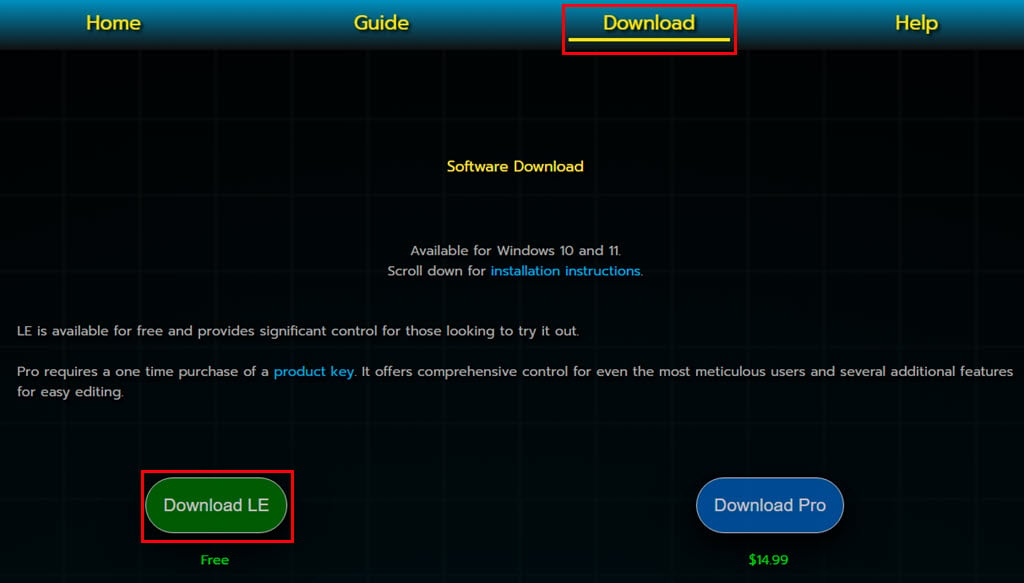 Instala la aplicación en tu PC. También deberías ver su acceso directo en el Escritorio.
Instala la aplicación en tu PC. También deberías ver su acceso directo en el Escritorio.
Primero, desactiva la aceleración del mouse utilizando cualquiera de los métodos mencionados anteriormente.
Ahora, ejecuta la aplicación desde el Escritorio.
Deberías ver un gráfico y una interfaz de control como se muestra a continuación.
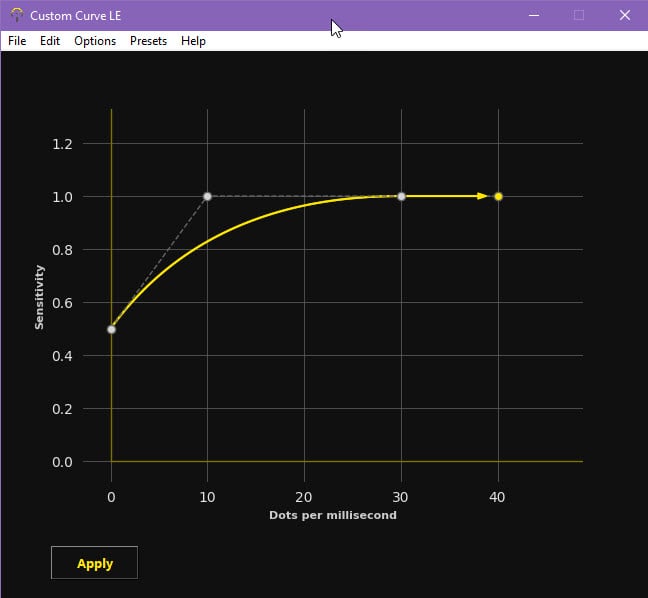 La velocidad se traza en el eje X y la sensibilidad correspondiente está en el eje Y.
La velocidad se traza en el eje X y la sensibilidad correspondiente está en el eje Y.
Haz clic en el punto del eje Y para moverlo hacia arriba o hacia abajo para aumentar o disminuir la sensibilidad.
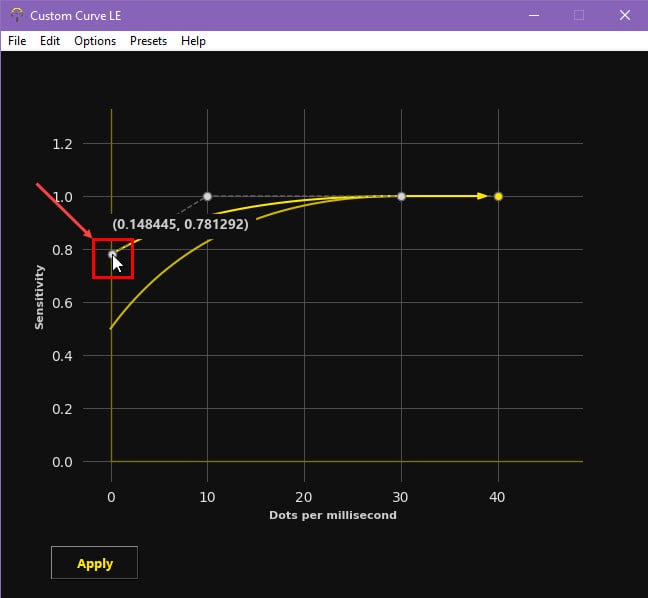 Para ajustar el valor de DPM (Puntos por milisegundo), haz clic en el punto que esté paralelo al eje X y muévelo hacia la izquierda o hacia la derecha para disminuir o aumentar el DPM.
Para ajustar el valor de DPM (Puntos por milisegundo), haz clic en el punto que esté paralelo al eje X y muévelo hacia la izquierda o hacia la derecha para disminuir o aumentar el DPM.
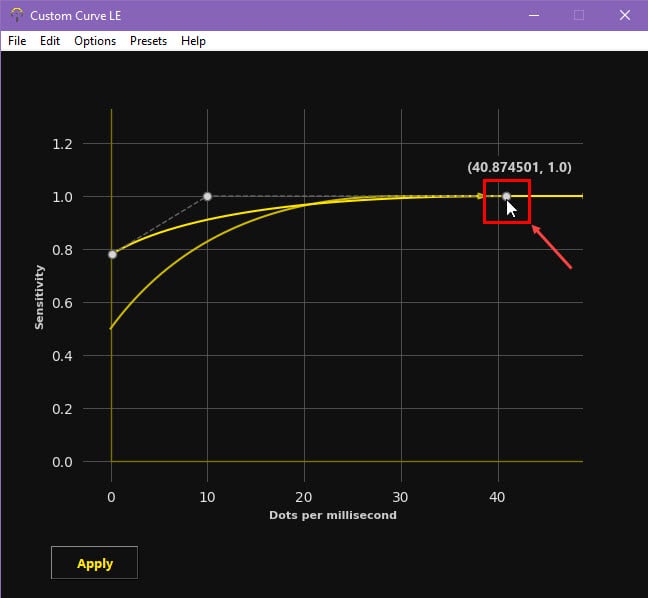 Puede que tengas que hacer algunos intentos y errores para afinar la curva de rendimiento del mouse. Los cambios se aplicarán en tiempo real. No olvides hacer clic en Aplicar para guardar los cambios que has realizado.
Puede que tengas que hacer algunos intentos y errores para afinar la curva de rendimiento del mouse. Los cambios se aplicarán en tiempo real. No olvides hacer clic en Aplicar para guardar los cambios que has realizado.
He utilizado esta herramienta para optimizar mi mouse en eventos de juegos de ritmo rápido donde necesitaba tanto movimientos lentos como rápidos.
Tomemos como ejemplo los shooters en primera persona de ritmo rápido. Detectar enemigos requiere movimientos rápidos del mouse para ajustar tu puntería de un objetivo a otro. Pero luego, en un segundo, podrías necesitar cambiar a ópticas ampliadas y hacer microajustes precisos para un tiro en la cabeza. Este cambio constante entre deslizamientos rápidos y control preciso es por qué optimizar la configuración de tu mouse es tan importante.
En una situación tan desafiante, Custom Curve LE junto con la aceleración desactivada produce los mejores resultados.
Resumen
Hasta ahora, has aprendido cómo desactivar la aceleración del mouse en Windows 10 utilizando métodos probados y testados. También has descubierto cómo crear scripts por lotes automatizados para desactivarla y activarla. Además, si tienes problemas con el parpadeo del cursor, tenemos justo la guía para ti.
Para mejorar la navegación en juegos, puedes usar el método basado en herramientas de terceros para ajustar los movimientos del cursor del mouse.













